Configurar uma equipa utilizando o modelo da sala de negócios
Só pode criar um espaço de colaboração a partir de um modelo de vendas no suplemento do Copilot for Sales para Outlook. Pode usar a caraterística de colaboração avançada no Dynamics 365 Sales para configurar equipas e canais básicos que estão associados às suas contas de gestão da relação com os clientes (CRM). No entanto, não dispõem dos canais predefinidos e das aplicações afixadas que os modelos de vendas fornecem.
Independentemente da forma como foram configuradas, é possível aceder a equipas e canais associados tanto a partir do Outlook como da aplicação Vendas.
Ao criar um espaço de colaboração com o modelo de equipa de sala de negócios, pode criar uma equipa de sala de negócios ou configurar uma equipa existente como equipa de sala de negócios.
Configurar uma equipa existente como equipa de sala de negócios
No Outlook, abra um e-mail do ou para o seu cliente e, em seguida, abra o Copilot for Sales.
Aceda ao cartão Colaborar no Teams, paire o cursor sobre o nome da oportunidade e, em seguida, selecione Configurar a sala de negócios.
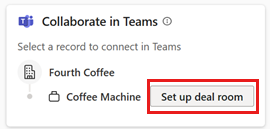
No passo Configurar uma sala de negócios, selecione Utilizar uma equipa existente.
No passo Selecionar uma equipa, selecione uma equipa na lista de equipas que são propriedade sua ou das quais é membro e, em seguida, selecione Seguinte.
Se a conta principal da oportunidade já estiver associada a uma equipa, a equipa associada é apresentada como a equipa recomendada para nela ser criado o canal de sala de negócios. No entanto, pode criar o canal em qualquer uma das outras equipas listadas.
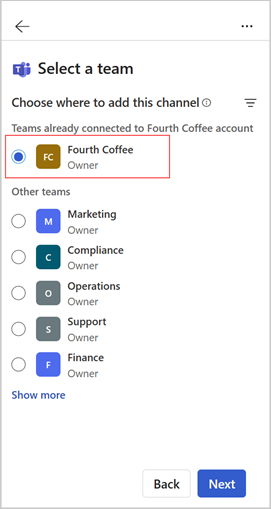
No passo Configurar os canais, altere o nome do canal, se necessário, e selecione uma opção de privacidade. Para adicionar um canal partilhado para colaboração com clientes, deixe Inclua o canal partilhado selecionado.
Só os proprietários da equipa podem criar canais partilhados. Se selecionar uma equipa que não lhe pertence, a opção de incluir um canal partilhado está desativada.
Os clientes e os colegas não são adicionados automaticamente ao canal partilhado. Os proprietários da equipa podem adicionar posteriormente membros ao canal, diretamente no Teams.
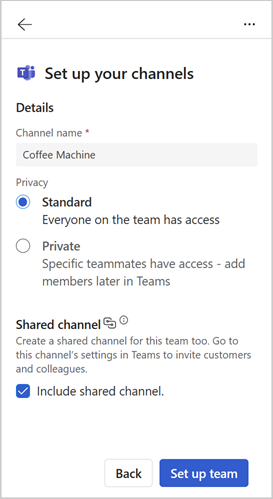
Selecione Configurar equipa.
Depois de a equipa ter sido configurada, é apresentada uma mensagem de confirmação. Selecione Abrir no Teams para ver a nova equipa.
Aprenda a colaborar no Teams usando a nova equipa.
Criar uma equipa de sala de negócios
No Outlook, abra um e-mail do ou para o seu cliente e, em seguida, abra o Copilot for Sales.
Aceda ao cartão Colaborar no Teams, paire o cursor sobre o nome da oportunidade e, em seguida, selecione Configurar a sala de negócios.
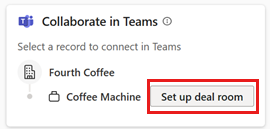
No passo Configurar uma sala de negócios, selecione Criar uma nova equipa.
No passo Configurar a equipa, altere o nome da equipa, se necessário, selecione a confidencialidade e a privacidade e, em seguida, selecione Seguinte.
Por predefinição, o nome da equipa é definido como o nome da oportunidade. O seu administrador de inquilinos pode ter definido a etiqueta de confidencialidade e a opção de privacidade nas definições do inquilino.
Se as opções de confidencialidade estiverem configuradas pelo seu administrador, a privacidade da equipa (Privada/Pública) é predefinida com as definições de administração do inquilino.
No passo Adicionar membros da equipa, selecione colegas recomendados para serem adicionados ao canal Geral da equipa para colaboração interna. Posteriormente, pode adicionar mais diretamente no Teams.
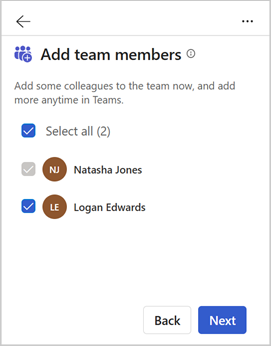
Nota
Os membros da equipa selecionados não são adicionados ao canal partilhado. Os proprietários da equipa têm de os adicionar explicitamente a partir do Microsoft Teams.
Os membros da equipa são recomendados com base nos seguintes critérios:
Dynamics 365: o proprietário da oportunidade do CRM, membros da equipa de oportunidades e membros com quem a oportunidade é partilhada. Se o proprietário da oportunidade for um grupo, os membros do grupo serão listados.
Salesforce CRM: O proprietário da oportunidade de CRM e os membros da equipa de oportunidades. Saiba mais sobre como usar equipas de oportunidades no Salesforce.
No passo Configurar os canais, altere o nome do canal, se necessário, e selecione uma opção de privacidade. Para adicionar um canal partilhado para colaboração com clientes, deixe Inclua o canal partilhado selecionado.
Os clientes e os colegas não são adicionados automaticamente ao canal partilhado. Os proprietários da equipa podem adicionar posteriormente membros ao canal, diretamente no Teams.
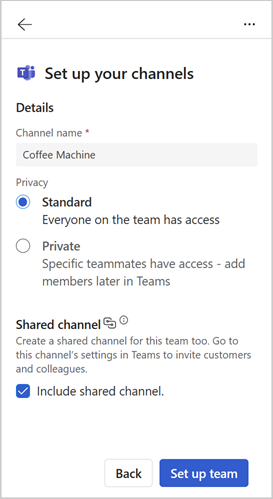
Selecione Configurar equipa.
Depois de o canal Geral básico ter sido configurado, é apresentada uma mensagem de confirmação. Selecione Abrir no Teams para ver a nova equipa.
Aprenda a colaborar no Teams usando a nova equipa.
Formas alternativas para configurar uma equipa da sala de negócios
Também pode configurar uma equipa utilizando o modelo de sala de negócios das seguintes formas:
No cartão Oportunidades, no painel do Copilot for Sales, paire o cursor sobre o nome da oportunidade e, em seguida, selecione Mais ações (...)>Equipas>Configurar sala de negócios. Configure uma nova equipa ou utilize uma equipa existente como uma equipa da sala de negócios.
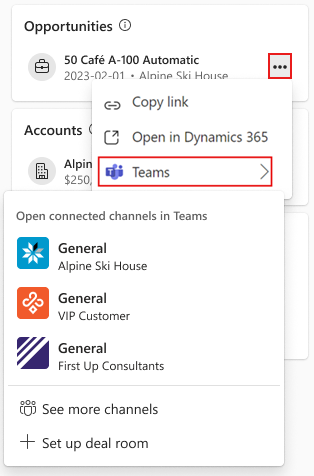
Ao visualizar detalhes da oportunidade no painel do Copilot for Sales, aceda ao cartão Colaborar no Teams e, em seguida, selecione Configurar a sala de negócios. Se já existirem equipas de sala de negócios, o nome do botão apresentado é Configurar outra sala de negócios. Configure uma nova equipa ou utilize uma equipa existente como uma equipa da sala de negócios.
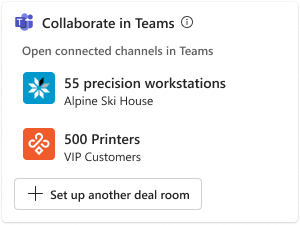
Depois de configurar uma equipa, pode colaborar no Teams utilizando a nova equipa.